

১. ফোনের গ্যালারী থেকে ওয়াটসঅ্যাপ ইমেজ ও ভিডিও লুকানো
আমরা ওয়াটসঅ্যাপের মাধ্যমে যখনই নতুন কোনো ইমেজ ও ভিডিও রিসিভ করি, তা সরাসরি ফোনের গ্যালারীতে আপডেট হয়ে যায়। ফলে যেকেউ গ্যালারীতে ঢুকলেই সেগুলো দেখতে পারে। আপনি চাইলেই ফোনের গেলারী থেকে ওয়াটঅ্যাপের ইমেজ ও ভিডিও ফাইল লুকাতে পারেন, কোনো সফটওয়্যার ছাড়াই।
প্রথমে আপনার ওয়াটসঅ্যাপের মিডিয়া ফোল্ডারে যেতে হবে (ফোল্ডারটি পাবেন SDcard > WhatsApp > Media এ)।এখন দেখুন মিডিয়া ফোল্ডারে WhatsApp Images, WhatsApp Video নামের ফোল্ডার পাবেন সেগুলোর পূর্বে যথাক্রমে ডট লাগিয়ে রিনেম করতে হবে (যেমন- .WhatsApp Images ও .WhatsApp Video)। এখন ফোনের গ্যালারীতে গিয়ে দেখুন ফোল্ডার গুলো অদৃশ্য হয়ে গেছে। পুনরায় গ্যালারীতে ফিরিয়ে আনতে ফোল্ডারগুলোকে ডট সরিয়ে রিনেম করলেই হবে।
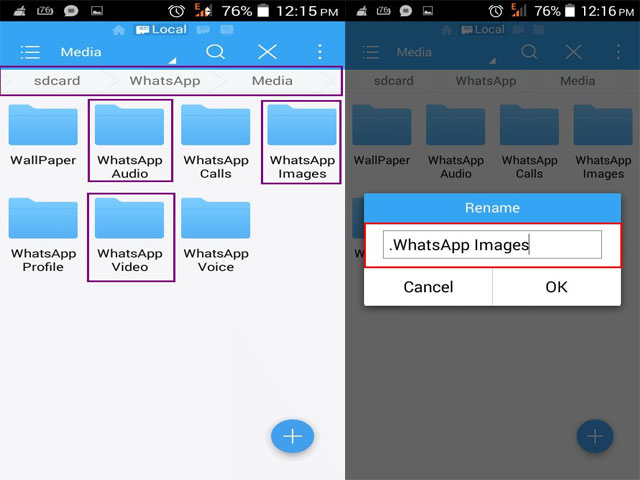
২. গ্রুপের বিরক্তিকর নটিফিকেশন বন্ধ করা
ওয়াটসঅ্যাপে অনেকগুলো গ্রুপে যুক্ত হওয়ার দরুন কিছু ক্ষন পর পর নটিফিকেশন আসে আর এটা বিরক্তির বটে। তবে আপনি আপনার ইচ্ছানুযায়ী যেকোনো গ্রুপের নটিফিকেশন নির্দিষ্ট সময়ের জন্য বন্ধ করতে পারেন।
প্রথমে, গ্রুপটিতে প্রবেশ করুন > Menu > Mute> এখন নির্দিষ্ট সময় সিলেক্ট করুন এবং Show Notifications অপশনটি মার্ক তুলে দিয়ে OK ক্লিক করুন।
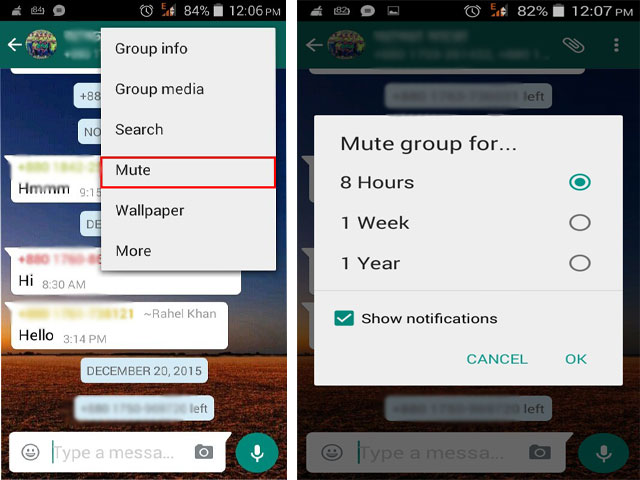
৩. অটো মিডিয়া ফাইল ডাউনলোড হওয়া বন্ধ করুন
সাধারনত ওয়াটসঅ্যাপে কেউ যদি কোনো মিডিয়া ফাইল (অডিও, ভিডিও, ইমেজ) পাঠায় তাহলে তা ডাটা অন করার পর থেকে সয়ংক্রিয়ভাবে ডাউনলোড হওয়া শুরু হয়ে যায়। সয়ংক্রিয় মিডিয়া ডাউনলোড বন্ধ করতে, ক্লিক Menu button >Settings > Chats and Calls > Media auto-download > When using mobile data >এখন সব মিডিয়া অপশনগুলো যেমন :(Images, Audio, Videos) এর মধ্যে যেগুলো বন্ধ করতে চান সেগুলো Unmark দিয়ে OK ক্লিক করুন।
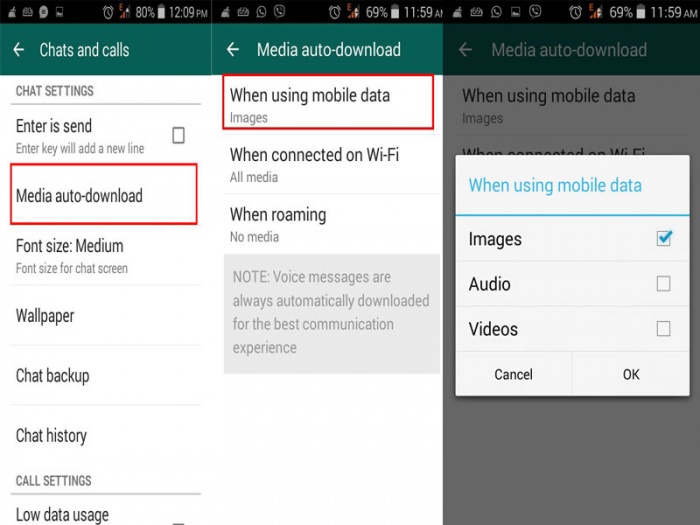
৪. ওয়াটসঅ্যাপের বেকগ্রাউন্ড ওয়ালপেপার/থিম পরিবর্তন
ক্লিক Menu button >Settings > Chats and Calls > Wallpaper > Choose any image from gallery. Crop it and Apply.
৫. ভয়েস কলিংয়ের সময় ডাটা বাচাঁন
ভয়েস কলিংয়ের সময় অনেক ডাটা খরচ হয়। কিন্তু নির্দিষ্ট কিছু সেটিংস পরিবর্তন করে প্রায় ৪০% হতে ৫০% ডাটা সেভ করা যায়। তা করতে ক্লিক Menu button >Settings > Chats and Calls >Mark the Low data usage option.
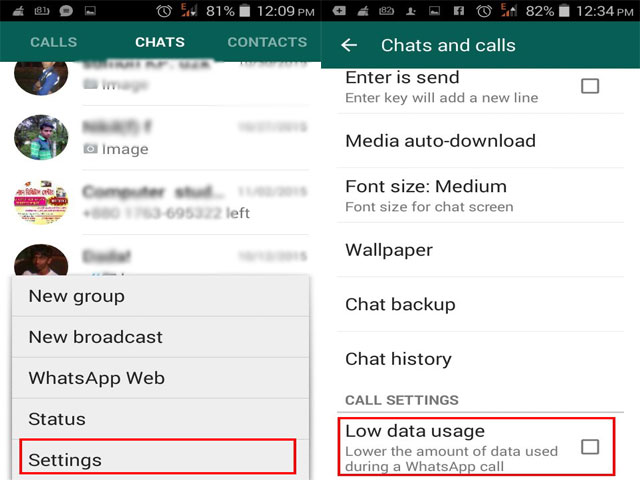
৬. চ্যাট হিসটরির ব্যাকআপ নেওয়া
ক্লিক Menu button >Settings > Chats and Calls > Backup chats.
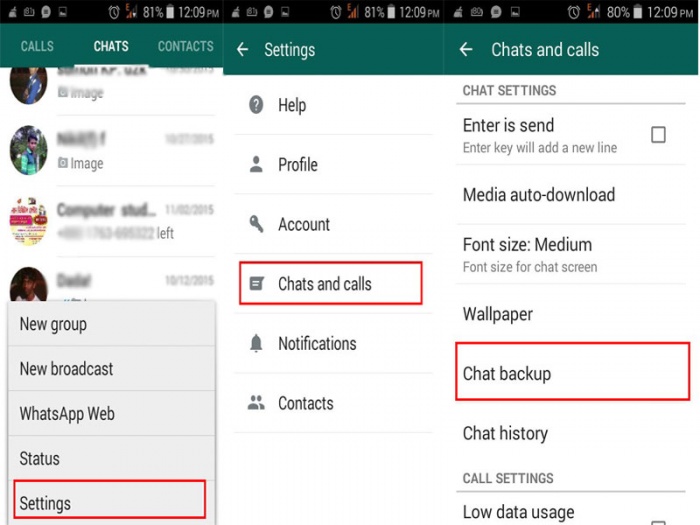
৭. অ্যাকাউন্টের হিসটরি জানা
ক্লিক Menu button >Settings > Chats and Calls > Chat History.
৮. ফোনবুকের কনট্যাক্টগুলো প্রোফাইল পিকচার সিঙ্ক করা
ফোনবুকের কনট্যাক্টগুলোর প্রোফাইল পিকচার ওয়াটসঅ্যাপের প্রোফাইল পিকচার দিয়ে পরিবর্তন করা যায়। ফলে তেমন ঝামেলা পোহাতে হবে এবং অনেক সময় বাচাঁনো যাবে। এর জন্য একটি অ্যাপস ইন্সটল করতে হবে নাম ” Contact Photo Sync”। প্লেস্টোর লিংক
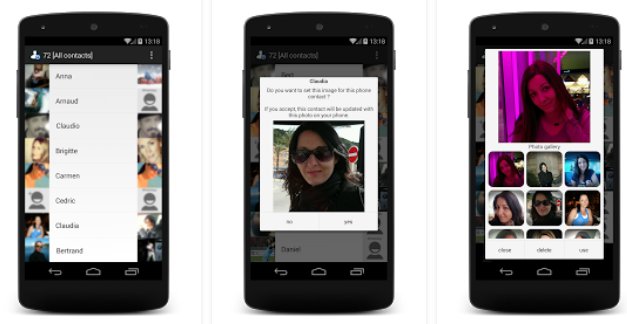
উইন্ডোজ ও আইফোনের জন্য “Snyc Me“ অ্যাপটি ব্যবহার করতে হবে।
৯. ওয়াটসঅ্যাপের নির্দিষ্ট কনট্যাক্ট এ নজরদারি করা
ওয়াটসঅ্যাপের নির্দিষ্ট কোনো কনট্যাক্ট এর ব্যবহারের ওপর নজরদারি রাখতে “WhatsApp's watchdog” নামের অ্যাপ ব্যবহার করা যায়। ডাউনলোড লিংক-এখানে .
১০. ওয়াটসঅ্যাপ লক করা
ওয়াটসঅ্যাপের ব্যক্তিগত নিরাপত্তার স্বার্থে এর লক করে রাখার বিকল্প নেই। এর জন্য “Lock for WhatsApp” অ্যাপটি প্লেস্টোরের-এই লিংক হতে ইন্সটল করতে হবে।
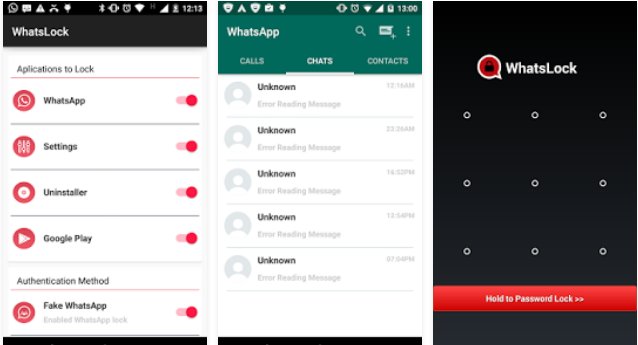
এই আর্টিকেলটি পূর্বে প্রকাশিত হয়েছিল আমার ব্লগে এখানে। কোনো প্রশ্ন থাকলে টিউমেন্ট করতে পারেন অথবা ফেইসবুকে জিজ্ঞেস করতে পারেন-https://facebook.com/biplob.kormoker
আমি বিপ্লব কর্মকার। বিশ্বের সর্ববৃহৎ বিজ্ঞান ও প্রযুক্তির সৌশল নেটওয়ার্ক - টেকটিউনস এ আমি 9 বছর 8 মাস যাবৎ যুক্ত আছি। টেকটিউনস আমি এ পর্যন্ত 6 টি টিউন ও 20 টি টিউমেন্ট করেছি। টেকটিউনসে আমার 0 ফলোয়ার আছে এবং আমি টেকটিউনসে 0 টিউনারকে ফলো করি।
Thanks for share
mod apk
apk downloader